當前位置:首頁 > 幫助中心 > 自己組裝的電腦怎么裝系統?組裝電腦裝系統方法【圖示】
自己組裝的電腦怎么裝系統?組裝電腦裝系統方法【圖示】
自己組裝的電腦怎么裝系統?在使用電腦的過程中,可能會遇到一些奇奇怪怪的問題,導致你無法使用電腦。即便是想解決問題,也不知道該怎么做,這就很煩惱了。但問題不解決不行呀,畢竟這很影響系統的穩定性和可靠性。如果你也擔心,下面就一起來學習組裝電腦裝系統方法圖示吧。

一、系統u盤重裝所需工具
系統版本: Windows 10專業版
二、系統u盤重裝前期準備
1、重裝系統之前,要備份所有重要數據,尤其是C盤。因為重裝系統需要格式化C盤,再寫入新的系統。
2、使用u盤啟動盤來安裝系統的前提,是要有一個可靠u盤啟動盤。所以大家在制作u盤啟動盤,要確保選用的u盤品質,避免后期重裝系統出問題
3、關于下載系統安裝鏡像,如果你不知道去哪里下載的話,可以考慮去【msdn我告訴你】網站,你點擊左側的“操作系統”,就能看到相應的系統鏡像了。
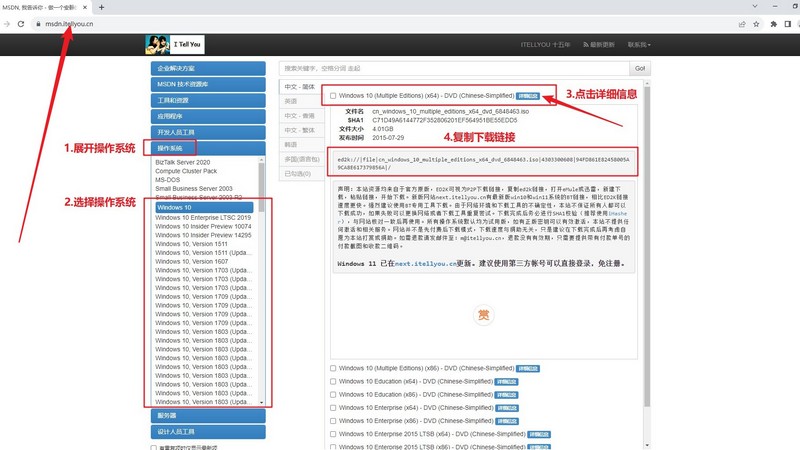
三、系統u盤重裝操作步驟
首先,制作大白菜u盤
1、大白菜u盤啟動盤工具有不同的版本,根據需要下載并解壓,打開軟件備用。
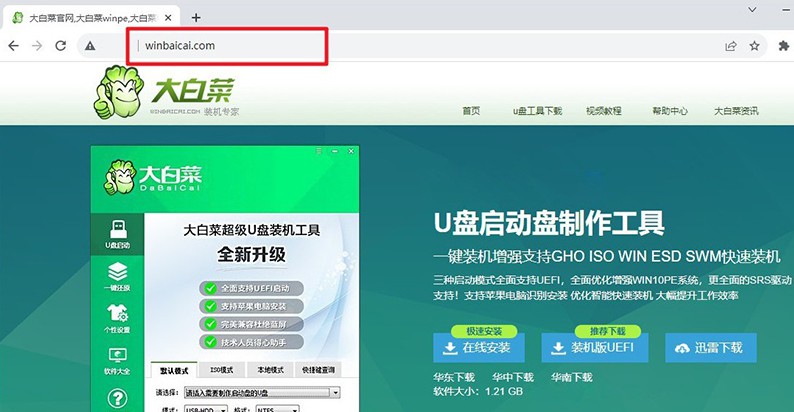
2、將u盤接入電腦后,軟件會自動識別,識別成功后,默認設置并點擊進行制作即可。
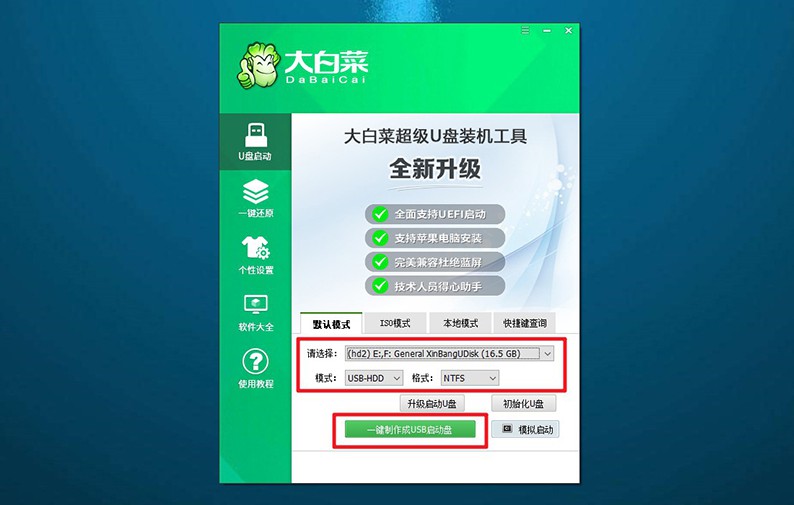
3、注意:制作u盤啟動盤,會格式化u盤,如果你的u盤是有數據的,記得先備份好。
然后,啟動大白菜u盤
1、大白菜u盤啟動電腦,需要通過u盤啟動快捷鍵操作,大家可以通過下圖表格進行查詢。
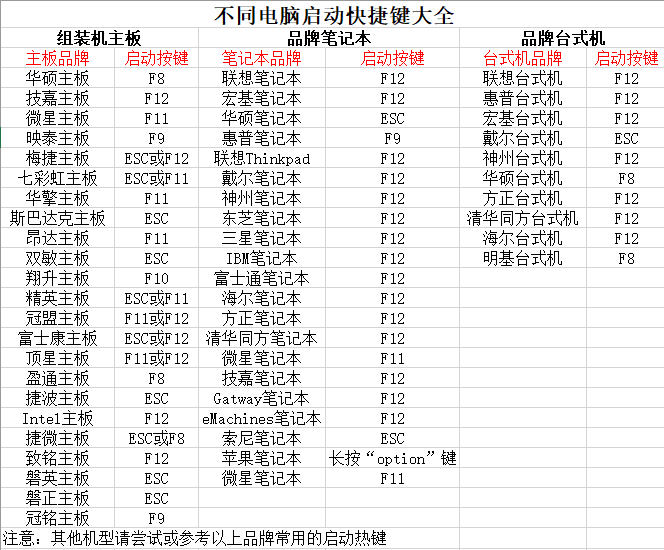
2、知道對應的U盤啟動快捷鍵后,就可以設置電腦進入優先啟動項設置界面后,選中U盤回車操作即可。

3、在大白菜主菜單界面,我們需要選中【1】Win10X64PE選項,按下回車進入桌面。
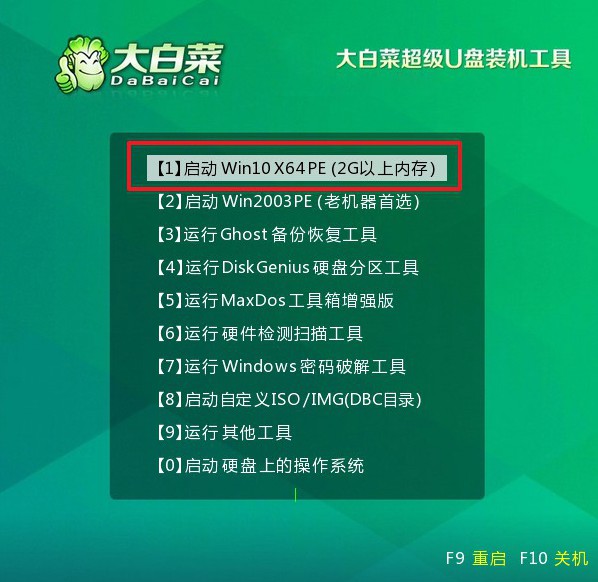
最后,重裝大白菜u盤
1、在桌面中,找到并打開大白菜一鍵裝機軟件,如圖所示設置,點擊“執行”系統安裝。
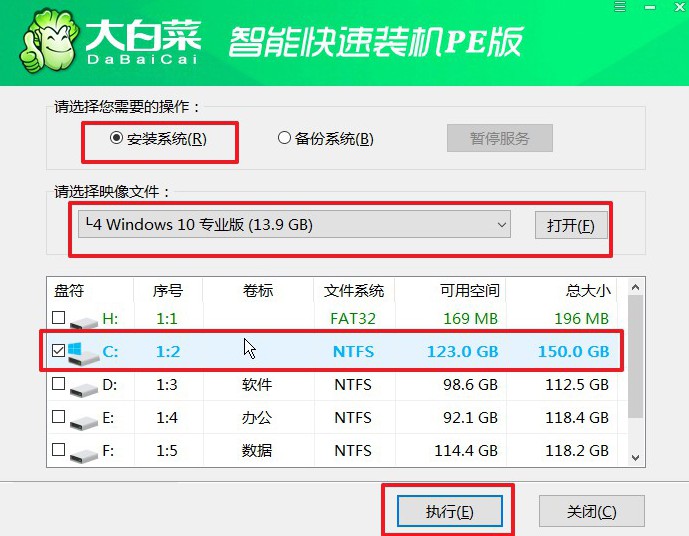
2、期間,會彈出還原設置界面,無需進行其他操作,直接點擊“是”。
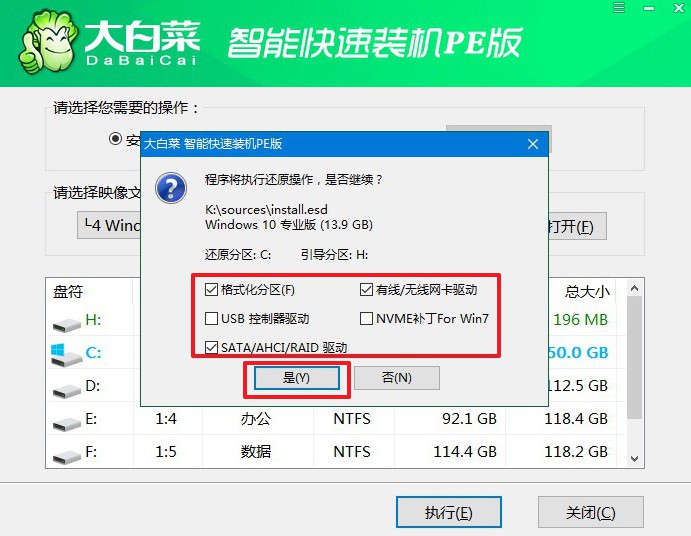
3、進入大白菜系統安裝進度界面后,核實相關信息,勾選“完成后重啟”即可。
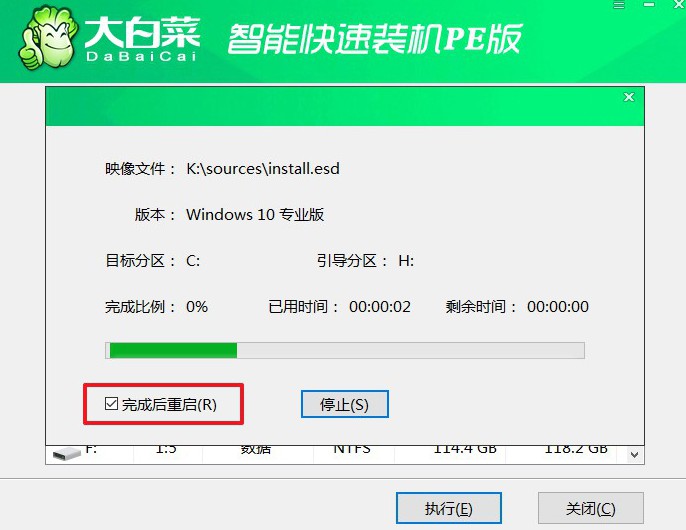
4、電腦還會多次重啟,第一次重啟要拔出u盤啟動盤,期間不用進行其他操作,等待系統安裝完成即可。

四、系統u盤重裝常見故障
電腦重裝系統黑屏怎么回事的解決方法
等待一段時間: 有時候,系統可能需要一些時間來完成安裝過程。如果看到黑屏,請耐心等待一段時間,看看是否會出現進一步的進展。
檢查顯示連接: 確保顯示器正確連接到計算機,檢查電源線、視頻線,以及顯示器是否正常工作。嘗試更換顯示器或連接線來排除硬件故障。
檢查啟動順序: 進入BIOS或UEFI設置,確保計算機啟動順序設置正確。確保首選的啟動設備是安裝系統的設備,例如U盤或光盤。
檢查安裝媒體: 如果您使用的是U盤或光盤進行系統安裝,確保安裝媒體沒有損壞,而且操作系統的安裝文件沒有問題。重新制作U盤或使用另一個光盤可能會解決一些問題。
安全模式啟動: 嘗試進入安全模式。在Windows中,您可以通過按下F8或Shift + F8鍵來嘗試。如果可以進入安全模式,有可能是某個驅動程序或應用程序導致的問題。
電腦重裝系統時藍屏了怎么辦?
記錄錯誤代碼: 藍屏通常會伴隨著錯誤代碼,例如 "0x0000001E"。記錄下這個錯誤代碼可以幫助您更容易地找到問題的根本原因。
檢查硬件連接: 確保所有硬件設備,包括內存條、硬盤、顯卡等,都正確連接。重新插拔硬件,確保它們緊固而且連接良好。
恢復到上一個系統狀態: 如果在安裝過程中藍屏,您可以嘗試恢復到上一個系統狀態。在Windows安裝過程中,選擇“修復你的計算機”選項,然后嘗試系統還原或系統鏡像恢復。
更改BIOS/UEFI設置: 進入計算機的BIOS或UEFI設置,檢查設置是否正確。有時候,啟用或禁用某些選項(如Secure Boot、Fast Boot)可能有助于解決兼容性問題。
更新驅動程序: 確保所有硬件的驅動程序都是最新版本。可以訪問硬件制造商的官方網站,下載并安裝最新的驅動程序。
現在,你學會了組裝電腦裝系統方法圖示吧。其實,電腦出現問題的情況是說不準的,簡單來說,大家還是學會一項技能會更好,那就重裝系統。畢竟,大部分系統故障都是可以通過u盤啟動盤重裝系統來解決的,操作難度也不大。

